トップページ
ヘルプ
I-O DATA ハードディスクフォーマッタ
ハードディスクフォーマットツール
右上の[マニュアル内検索]もご利用ください
このガイド内の用語を指定して検索することができます。
ハードディスクフォーマットツール
このガイド内の用語を指定して検索することができます。
『I-O DATA ハードディスクフォーマッタ』は、パソコンにつないだ外付けHDD/SSD および USBメモリー(以下、外付けストレージとします)を用途にあわせて簡単操作でフォーマットすることができるアプリです。
・ 対応機器:HDD/SSD/USBメモリー
・ 動作確認済機器:I-O DATA製のHDD/SSD/USBメモリー
▶ フォーマット形式
本アプリを弊社Webページからダウンロードします。
コンピューターの管理者(Administrators)グループに属するユーザーでログオンしてください。
弊社Webページにアクセスする
本アプリをダウンロードする
「ソフトウェアダウンロード」内の[I-O DATA ハードディスクフォーマッタ]をクリックし、画面の指示に従ってください。
ダウンロードしたファイルを実行する
⇒ デスクトップ上に自動的に展開します。
デスクトップ上にあるダウンロードしたファイルと同名のフォルダーを開いてください。
ここでは、パソコンでデータを読み書きできる状態にする方法を説明します。
● コンピューターの管理者(Administrators)グループに属するユーザーでログオンしてください。
● フォーマットするとデータは消去されます。
必要なデータがある場合は、先に、別のメディア(DVD、CD-R、HDDなど)にデータをバックアップしてからフォーマットしてください。
● 弊社では、いかなる場合においても記録内容の修復、復元、複製などはいたしません。
また、何らかの原因で本製品にデータ保存ができなかった場合、いかなる理由であっても一切その責任は負いかねます。
フォーマットする外付けストレージをパソコンにつなぐ
※ フォーマットしたい外付けストレージ以外のUSB機器をできるだけ取り外してください。
誤消去を防ぐため、他のUSB機器をできるだけ取り外しておくことを強くお勧めします。
展開したフォルダー内の[HDDFMT(.exe)]をダブルクリックする
[はい]([続行])をクリックします。
① フォーマットする外付けストレージを選ぶ
②[次へ]をクリックする
[フォーマット形式]と[パーティション形式]を選び、[次へ]をクリックする
● Windows
フォーマット形式:NTFS
パーティション形式:GPT
● macOS
○ macOSだけで使う場合
macOSでフォーマットすることをおすすめします。
▶ macOSでHDD/SSDをフォーマットする(パソコン基本操作ガイド)
○ macOSとWindowsの両方で使う場合
本手順でexFAT形式にフォーマットします。
フォーマット形式:exFAT
パーティション形式:GPT
● Chromebook
フォーマット形式:NTFS
パーティション形式:GPT
フォーマット形式:FAT32
パーティション形式:MBR
※ 4GBを超えるファイルを保存する場合は、フォーマット形式を「exFAT」にします。
ただし一部のOS・デバイスで使えないことがあります。ご注意ください。
Windows XPなどの古いOSで使う場合は、フォーマット形式について詳しくご確認ください。
▶ フォーマット形式
| MBR | ほとんどのOS・デバイスで扱えます。 2TBを超える容量は扱えません。 |
|---|---|
| GPT | 2TBを超えるパーティションを作成できます。 |
メッセージを確認し、[はい]をクリックする
注意事項を確認してから[注意事項に同意します]を選び、[次へ]をクリックする
フォーマットすると外付けストレージの中のデータは全て消えてしまいます。
大切なデータは他の外付けストレージ等にバックアップしておいてください。
[実行]をクリックする
⇒ フォーマットを開始します。
[完了]をクリックする
外付けストレージをパソコンから一度取り外す
⇒ 本アプリによる外付けストレージのフォーマットは完了です。
本アプリが対応しているフォーマット形式にはいくつか種類があります。
お使いのOSによって認識できるフォーマット形式が異なりますので、ご利用の環境にあわせてフォーマットをしてください。
| 形式 | 対応 | 説明 | ||
|---|---|---|---|---|
| W | M | C | ||
| FAT32 | ○ | ○ | ○ | Windows、macOS、Chomebookのいずれでも使用できるファイルシステムです。 ※ macOS環境でマウントする場合に時間がかかることがあります。 |
| NTFS | ◎ | △ | ○ | Windows と Chromebook のどちらでも使用できるファイルシステムです。4GB以上のファイルも保存できます。 |
| exFAT | ○ | ○ | ◎ | Windows、macOS、Chomebookのいずれでも使用できるファイルシステムです。 |
| UDF(iVDR) | - | - | - | iVDRメディアに採用されているフォーマット形式です。 |
| 家電モード | - | - | - | パソコンなどで使っていたHDDを、AV機器でフォーマットできるようにします。 ※ HDDだけに対応しています。SSDなどには対応していません(一部HDDには対応していません)。 |
※ 対応について
W:Windows
M:macOS
C:Chromebook
◎:読み込み、保存とも可能(おすすめ)
○:読み込み、保存とも可能
△:読み込みのみ可能(保存不可)
-:非対応
ここでは、パソコンで使用していたHDDをAV家電で再フォーマットできる状態にする方法を説明します。
(HDDだけに対応しています。SSDなどには対応していません。また一部のHDDには対応しておりません。)
● コンピューターの管理者(Administrators)グループに属するユーザーでログオンしてください。
● フォーマットするとデータは消去されます。
必要なデータがある場合は、先に、別のメディア(DVD、CD-R、HDDなど)にデータをバックアップしてからフォーマットしてください。
● 弊社では、いかなる場合においても記録内容の修復、復元、複製などはいたしません。
また、何らかの原因で本製品にデータ保存ができなかった場合、いかなる理由であっても一切その責任は負いかねます。
フォーマットする外付けストレージをパソコンにつなぐ
※ フォーマットしたい外付けストレージ以外のUSB機器をできるだけ取り外してください。
誤消去を防ぐため、他のUSB機器をできるだけ取り外しておくことを強くお勧めします。
展開したフォルダー内の[HDDFMT(.exe)]をダブルクリックする
[はい]([続行])をクリックします。
① フォーマットする外付けストレージを選ぶ
②[次へ]をクリックする
[家電モード]を選び、[次へ]をクリックする
パーティションを1ドライブ、未フォーマット状態にします。
※ AV機器で使用する際には、AV機器でフォーマットが必要です。
パソコンなどで使っていた外付けストレージを、AV機器でフォーマットできるようにするための形式です。
メッセージを確認し、[はい]をクリックする
注意事項を確認してから[注意事項に同意します]を選び、[次へ]をクリックする
フォーマットすると外付けストレージの中のデータは全て消えてしまいます。
大切なデータは他の外付けストレージ等にバックアップしておいてください。
[実行]をクリックする
⇒ フォーマットを開始します。
[完了]をクリックする
外付けストレージをパソコンから一度取り外す
⇒ 本アプリによる外付けストレージのフォーマットは完了です。
外付けストレージを使うAV機器につないでフォーマットする
⇒ 外付けストレージがAV機器で使えるようになります。
本マニュアルをお手元でご覧になるための方法をご案内します。
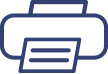 全ページプリント(PCのみ)
全ページプリント(PCのみ)上のボタンをクリックすると、本マニュアル全体をWebブラウザーのプリント機能で印刷できます。
ただし項目が多いマニュアルはページ数が多くなり、全体の印刷には向きません。
プリントしたいページを開き、そのページだけをWebブラウザーのプリント機能で印刷することをおすすめします。
※ マニュアルの内容量によっては、印刷が始まるまで数分掛かることがあります。
※[全ページプリント]ボタンは、スマホ・タブレットではお使いになれません。
本マニュアルで使用しているソフトウェアライセンス情報やGoogle アナリティクス4の利用については、こちらをご覧ください。
このページはお役に立ちましたか?
HDD/SSD/USBメモリーを、お使いのパソコンやAV家電でデータを読み書きできる状態にする作業です。
※ AV家電機器で使用する際には、AV機器でフォーマットが必要です。
本アプリでは、パソコンなどで使っていた外付けHDD/SSD/USBメモリーをAV機器でフォーマットできるようにすることができます。
本アプリの対象となる、外付けのHDD/SSD および USBメモリーを指します。